原图
|||
| 1、打开原图及下面的素材图,用魔术棒分别把两张图的皮肤部分选取出来。 |
 |
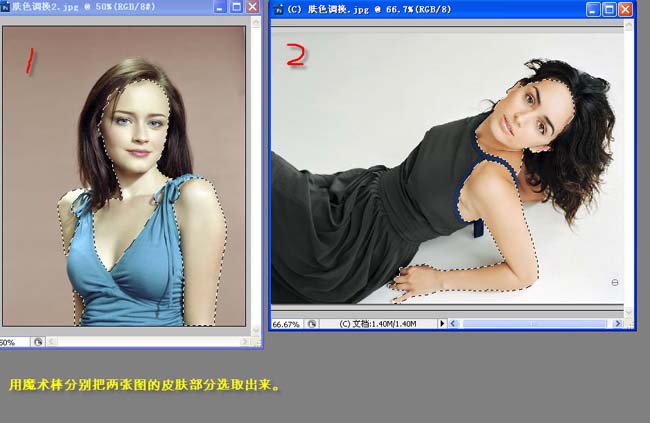 |
|||
| 2、在图1上按ctrl + j复制一个皮肤图层出来。图层2也按此办理,现在两张图都各有一个皮肤图层。 |
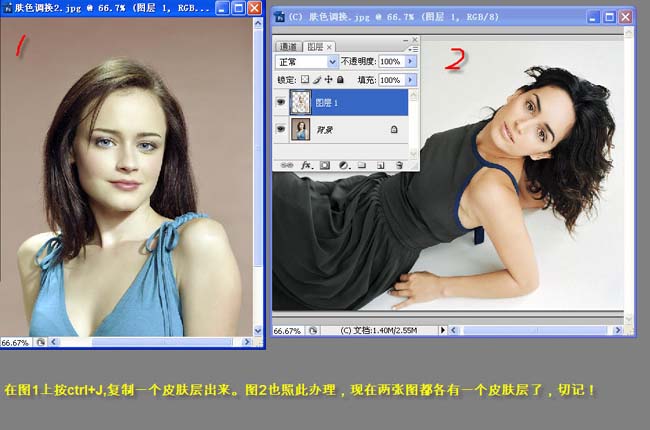 |
| 3、对图1执行:图像 > 调整 > 匹配颜色操作。 |
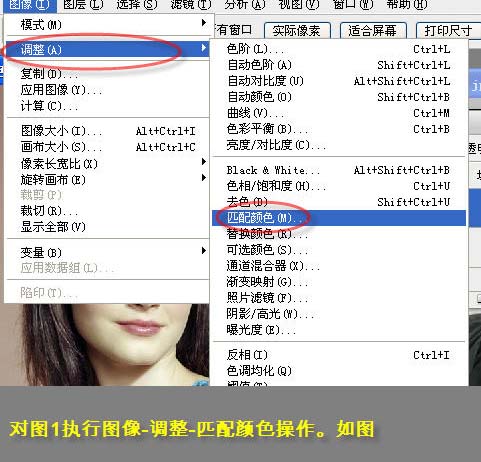 |
|||
| 在弹出的设置对话框中,把图2的皮肤图层作为源,作用于图1的图层1,也就是图1的皮肤图层(也就是用图2的皮肤颜色替换图1的皮肤颜色)。 |
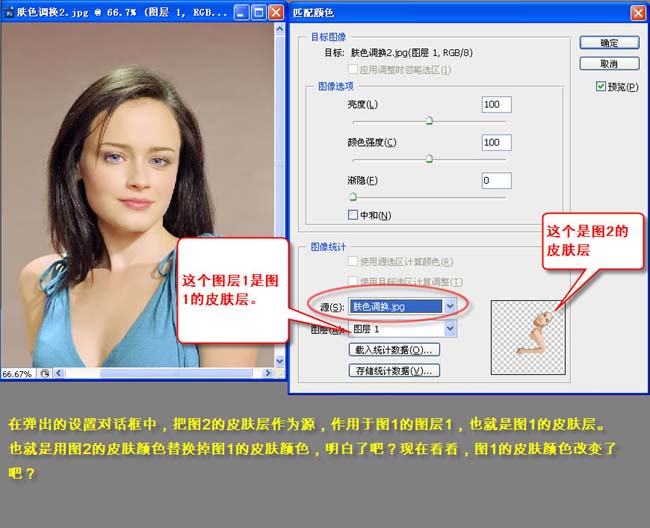 |
| 现在再把图1的皮肤图层图层混合模式改为“颜色”,适当降低不透明度。加上图层蒙版,用黑色画笔擦去眼睛等不需要变色的地方,比较下,肤色非常接近了。 |
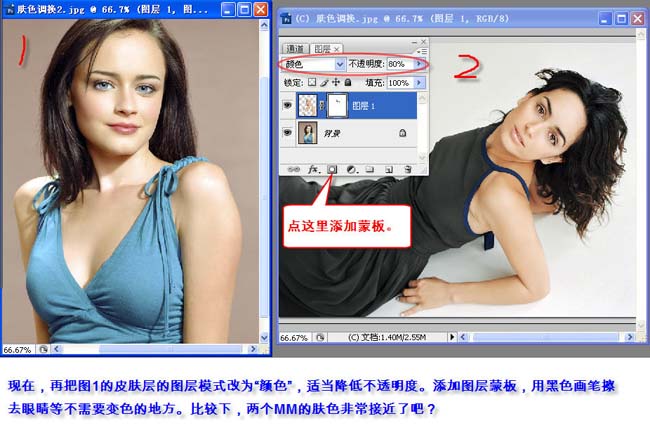 |
新闻热点
疑难解答